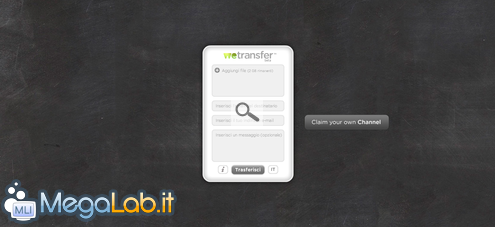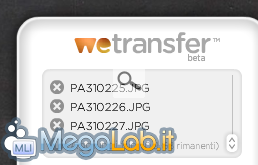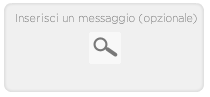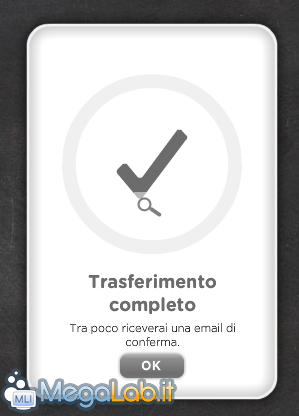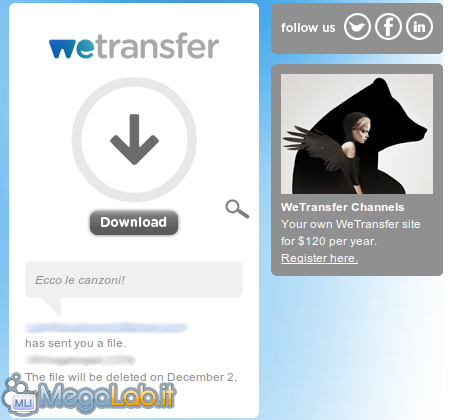Tutti sappiamo quanto siano fastidiosi i messaggi di errore che riceviamo nel tentativo di inviare un allegato troppo grande, infatti i servizi di posta non mettono a disposizione abbastanza spazio per spedire dei nostri file (Gmail, Hotmail e Yahoo 25 MB. Fanno eccezione Libero, con JumboMail e Alice, con GigaAllegati. Per approfondire leggere questo articolo).
Quindi se non siete possessori di uno di questi due account, come si può aggirare il problema? Semplice grazie al servizio gratuito, chiamato WeTransfer possiamo inviare fino a 2 GB di allegati.
Vediamo come procedere:
Step uno: Selezioniamo i file da inviare
Apriamo il browser e digitiamo: https://wetransfer.com/. Il sito ci apparirà con un'interfaccia minimale, ridotta all'osso, in cui non dobbiamo fare altro che completare 4 campi. Come sfondo si alternano vari annunci pubblicitari.
Per selezionare i file, clicchiamo su Aggiungi files, e selezioniamo quelli interessati. Comodo e pratico il contatore, che permette di vedere quanti GB ci restano ancora a disposizione.
Step due: Indirizzo e-mail del destinatario
In questo campo, come si può intuire dal titolo, dobbiamo inserire l'e-mail del destinatario, a cui vogliamo spedire il nostro mega-allegato.
Step tre: Nostro indirizzo e-mail
In questo campo invece digitiamo il nostro indirizzo e-mail.
Step 4: Testo della e-mail
Questo passaggio è considerato opzionale, ma se volessimo, è possibile scrivere un breve testo al destinatario della nostra e-mail.
Step quattro: Carichiamo i file
Infine premiamo il tasto Trasferisci e accettiamo i termini d'uso. Cosi non faremo altro che caricare i file, precedentemente selezionati, sul server del sito che li renderà disponibili per il download al nostro destinatario. Una volta terminata l'operazione, attendiamo un'e-mail di conferma.
Conclusioni
Ecco come si presenterà l'e-mail al destinatario:
Ora per scaricare i propri file dal server del sito dobbiamo cliccare sul pulsante Download.
N.B = Nella versione gratuita, i file resteranno sul server per 2 settimane, e dopo verranno eliminati. Per chi volesse averli a disposizione per 4 settimane può acquistare un canale personale senza pubblicità.
Pro & Contro
Pro
- 2 GB di spazio;
- Non è necessaria alcuna registrazione;
- Gratuito;
- Disponibile in 8 lingue, fra cui: Italiano, Inglese, Francese, Spagnolo, Tedesco, Portoghese, Olandese e Russo.
Contro
- Archiviazione limitata a 2 settimane;
- Costo per una canale personale molto elevato (120 $), tenendo conto che i file vengono conservati nel server solo 2 settimane in più, in tutto 4 settimane.
- Tempi di caricamento lenti, basati sul nostro tipo di connessione.
MegaLab.it rispetta la tua privacy. Per esercitare i tuoi diritti scrivi a: privacy@megalab.it .
Copyright 2008 MegaLab.it - Tutti i diritti sono riservati